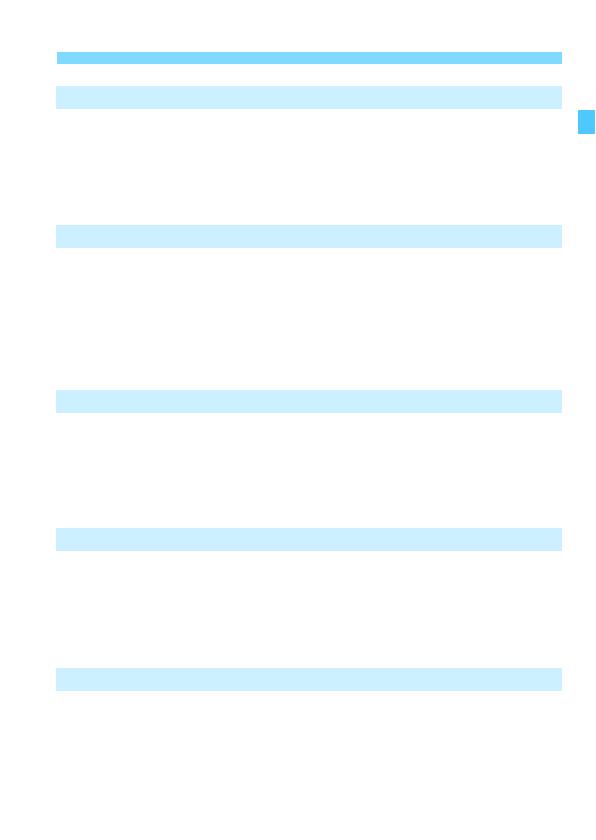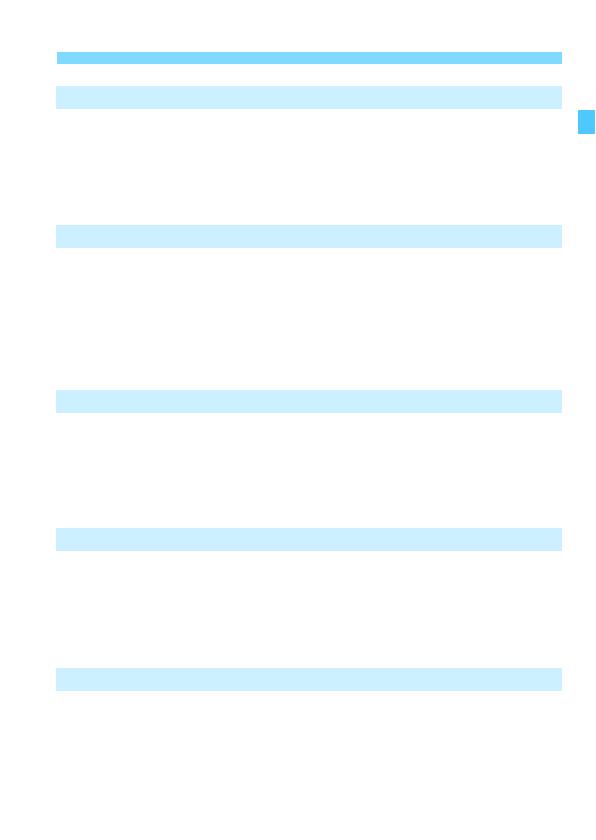
9
Sisällys
5
6
7
8
9
Langattoman Wi-Fi-lähiverkon tukiaseman käyttäminen 55
Tukiaseman tyypin tarkistaminen....................................................56
Helppo yhteys WPS:n avulla (PBC-tila)..........................................57
Helppo yhteys WPS:n avulla (PIN-tila) ...........................................62
Manuaalinen yhteys verkkohaun avulla..........................................67
Yhdistäminen älypuhelimeen - 2 75
Yhteyden muodostaminen infrastruktuuritilan avulla ......................76
Kameran käyttö älypuhelimella.......................................................78
Yhteyden muodostaminen uudelleen..............................................80
Katsottavien kuvien määrittäminen.................................................81
Useiden yhteysasetusten rekisteröinti ............................................84
Kuvien tulostaminen Wi-Fi-tulostimella - 2 87
Yhteyden muodostaminen infrastruktuuritilan avulla ......................88
Tulostaminen ..................................................................................90
Yhteyden muodostaminen uudelleen..............................................91
Useiden yhteysasetusten rekisteröinti ............................................92
Kauko-ohjaus EOS Utility -ohjelmistolla 93
EOS Utility -ohjelmiston tiedonsiirtoasetusten määrittäminen ........94
EOS Utility -ohjelmiston käyttäminen............................................. 98
Yhteyden muodostaminen uudelleen..............................................99
Useiden yhteysasetusten rekisteröinti ..........................................100
Kuvien lähettäminen web-palveluun 103
Valmistelu .....................................................................................104
Tukiaseman tyypin tarkistaminen..................................................106
Helppo yhteys WPS:n avulla (PBC-tila)........................................107
Helppo yhteys WPS:n avulla (PIN-tila) .........................................111